Treść lekcji
Większość studentów sieci jest zaznajomiona z ARP (Address Resolution Protocol), ale Proxy ARP nie zawsze brzmi znajomo. W tej lekcji, wyjaśnię jak działa proxy ARP, użyjemy do tego następującej topologii:
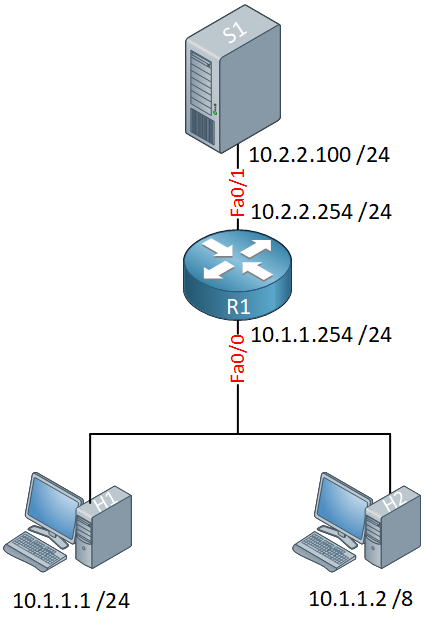
W powyższym przykładzie mamy dwie podsieci: 10.1.1.0 /24 oraz 10.2.2.0 /24. Router na środku jest podłączony do obu podsieci. Na dole widzimy dwa hosty (H1 i H2) a na górze mamy serwer (S1).
Gdy przyjrzymy się bliżej hostom możemy zauważyć, że H1 ma maskę podsieci /24 a H2 ma maskę podsieci /8. Kiedy H1 próbuje dotrzeć do serwera pod adresem 10.2.2.100 wydarzy się co następuje:
- H1 porównuje swój adres IP i maskę podsieci z adresem IP serwera (10.2.2.100) i decyduje, że serwer jest w innej podsieci.
- H1 decyduje się wysłać pakiet do serwera do swojej domyślnej bramy (10.1.1.1.254).
- H1 sprawdza swoją tablicę ARP, aby zobaczyć, czy istnieje wpis dla 10.1.1.254, jeśli nie, wyśle żądanie ARP.
- Router odpowie na żądanie ARP, wysyłając swój adres MAC swojego interfejsu FastEthernet 0/0.
Tak działa ARP normalnie, kiedy H2 próbuje wysłać pakiet IP w kierunku serwera stanie się coś innego:
- H2 porównuje swój adres IP i maskę podsieci z adresem IP serwera (10.2.2.100) i decyduje, że serwer jest w tej samej podsieci.
- H2 sprawdza swoją tablicę ARP, aby zobaczyć, czy istnieje wpis dla 10.2.2.100, jeśli nie, wyśle żądanie ARP.
Serwer jednak nie jest w podsieci 10.1.1.0 /24, a routery nie przekazują ruchu rozgłoszeniowego, więc żądanie ARP nigdy nie dotrze do serwera. Cała nadzieja nie jest stracona jednak….this jest, gdzie proxy ARP przychodzi na ratunek!
Gdy proxy ARP jest włączona na routerze, to jest to, co się dzieje:
- Router widzi żądanie ARP z H2 na 10.1.1.0 /24 podsieci i widzi, że jest to żądanie ARP dla czegoś w 10.2.2.0 /24.
- Router uświadamia sobie, że wie, jak dotrzeć do podsieci 10.2.2.0 /24 i postanawia odpowiedzieć na żądanie ARP, aby pomóc H2.
- Router wysyła odpowiedź ARP do H2 ze swoim adresem MAC na interfejsie FastEthernet 0/0.
Czy nadążasz za mną do tej pory? Pokażę Ci jak to wygląda na prawdziwym routerze.
Konfiguracja
Użyję następującej topologii aby zademonstrować proxy ARP:
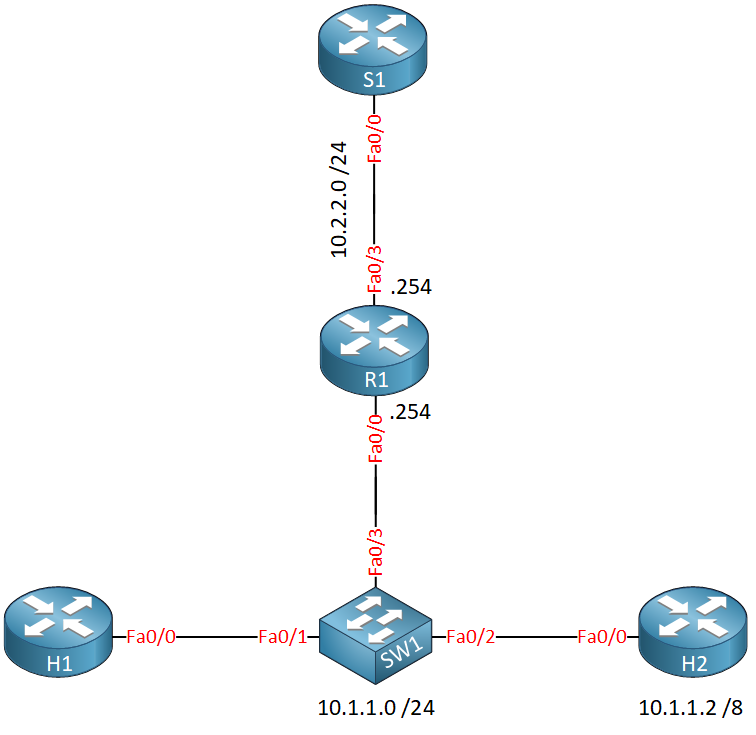
To jest to samo co na obrazku, który właśnie Ci pokazałem, ale używam routerów w moim laboratorium. Poprzez wyłączenie „ip routing” mogę zamienić routery w zwykłe urządzenia typu host. Zacznijmy od wyłączenia routingu na R1, R2 i serwerze:
H1, H2 & S1(config)#no ip routingSkonfigurujmy domyślną bramę na tych urządzeniach:
H1 & H2(config)#ip default-gateway 10.1.1.254S1(config)#ip default-gateway 10.2.2.254Skonfigurujmy wszystkie adresy IP, których potrzebujemy:
H1(config)#interface fastEthernet 0/0H1(config-if)#ip address 10.1.1.1 255.255.255.0H2(config)#interface fastEthernet 0/0H2(config-if)#ip address 10.1.1.2 255.0.0.0S1(config)#interface FastEthernet 0/0S1(config-if)#ip address 10.2.2.100 255.255.255.0Zauważ, że użyłem maski podsieci /8 na H2. Oto router:
R1(config)#interface FastEthernet 0/0R1(config-if)#ip address 10.1.1.254 255.255.255.0R1(config-if)#interface FastEthernet 0/1R1(config-if)#ip address 10.2.2.254 255.255.255.0To wszystko co mamy do skonfigurowania…zweryfikujmy naszą pracę!
Weryfikacja
Aby przetestować proxy ARP wyślę najpierw trochę ruchu z H1 do serwera, abyś mógł zobaczyć jak wygląda normalne ARP, a następnie wyślemy trochę ruchu z H2 do serwera.
Proxy ARP jest domyślnie włączone, jak widać tutaj:
R1#show ip interface FastEthernet 0/0 | include Proxy Proxy ARP is enabledAby zobaczyć w czasie rzeczywistym, co się dzieje, użyję następującego debugowania na R1:
R1#debug arpARP packet debugging is onWyślijmy kilka pingów z hosta A do serwera:
.
